Atualizado em July 2025: Pare de receber mensagens de erro que tornam seu sistema mais lento, utilizando nossa ferramenta de otimização. Faça o download agora neste link aqui.
- Faça o download e instale a ferramenta de reparo aqui..
- Deixe o software escanear seu computador.
- A ferramenta irá então reparar seu computador.
O Windows 8/10 não oferece nenhum painel de configurações que pode ajudá-lo a personalizar ou alterar
Métricas do Desktop Windows
. No Windows 7, você pode acessá-lo através das Configurações avançadas de aparência no painel Cor e aparência da janela. Usando esse painel, no Windows 7 e anteriores, você pode personalizar ou alterar a largura da borda do Windows, o espaçamento entre ícones e outras configurações.

Presumivelmente, a Microsoft removeu essas configurações porque elas afetavam principalmente os temas clássicos, e como o Windows 8 não suportava temas clássicos, elas não eram muito úteis agora. Todos os temas são agora baseados em Estilos Visuais.
No entanto, se desejar, você ainda pode acessar a maioria dessas configurações através do Registro do Windows. Para isso, abra
regedit
e navegue até a seguinte chave de registro:
HKEY_CURRENT_USERY Painel de ControleDesktopWindowMetrics
Aqui você verá as configurações necessárias como BorderWidth, PaddedBorderWidth, IconSpacing, etc.
Tabela de Conteúdos
Alterar a espessura ou largura das bordas das janelas
Atualizado: julho 2025.
Recomendamos que você tente usar esta nova ferramenta. Ele corrige uma ampla gama de erros do computador, bem como proteger contra coisas como perda de arquivos, malware, falhas de hardware e otimiza o seu PC para o máximo desempenho. Ele corrigiu o nosso PC mais rápido do que fazer isso manualmente:
- Etapa 1: download da ferramenta do reparo & do optimizer do PC (Windows 10, 8, 7, XP, Vista - certificado ouro de Microsoft).
- Etapa 2: Clique em Iniciar Scan para encontrar problemas no registro do Windows que possam estar causando problemas no PC.
- Clique em Reparar tudo para corrigir todos os problemas
Usando o registro, portanto, você pode ainda
alterar a espessura ou largura das bordas das janelas
. Para isso, será necessário modificar os valores de
BorderWidth
e
PaddedBorderWidth
…Arkansas.
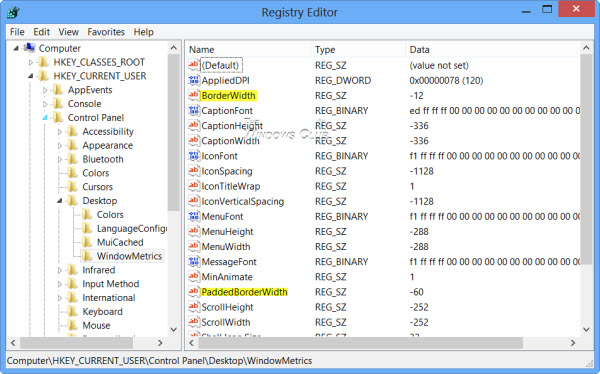
Para começar, clique duas vezes em BorderWidth e altere seu valor para dizer,
0
. Este valor determina a configuração atual para a largura das bordas ao redor de todas as janelas com bordas que podem ser dimensionadas. A escala para este valor é de 0 a -750 ( twips ) com o defeito, como é visto em minha instalação de Windows 8 Pro x64 RTM sendo -12 (12 twips). Valores introduzidos em
twips
() são arredondados para o valor de pixel mais próximo. Por exemplo, -17 converte para 1 pixel, e -28 converte para 2 pixels.
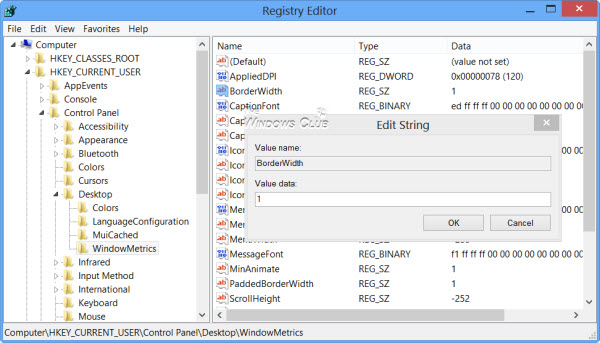
Similarmente, clique duas vezes em PaddedBorderWidth e altere seu valor do padrão -60, para dizer,
0
…Arkansas.
Faça logoff ou reinicie o computador para ver a alteração. Você verá as bordas serem marginalmente finas.
É sempre uma boa idéia criar um ponto de restauração do sistema antes de tentar qualquer ajuste de registro, para que você possa reverter seu computador de volta para um bom estado, se você não gostar das mudanças ou se algo der errado.
RECOMENDADO: Clique aqui para solucionar erros do Windows e otimizar o desempenho do sistema
Estevan descreve-se como um grande fã do Windows que gosta de resolver os erros do Windows 10 mais do que qualquer outra coisa e conversar sobre tecnologias MS normalmente.
